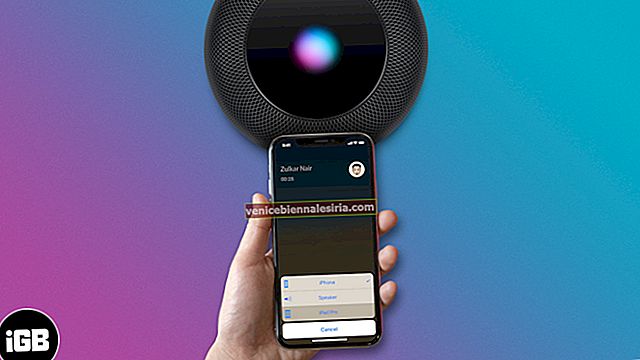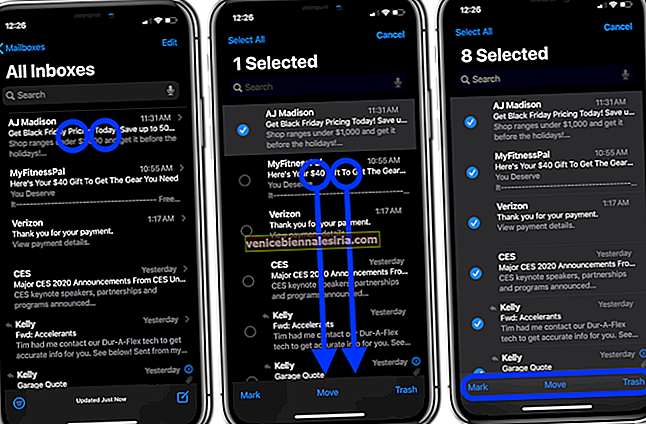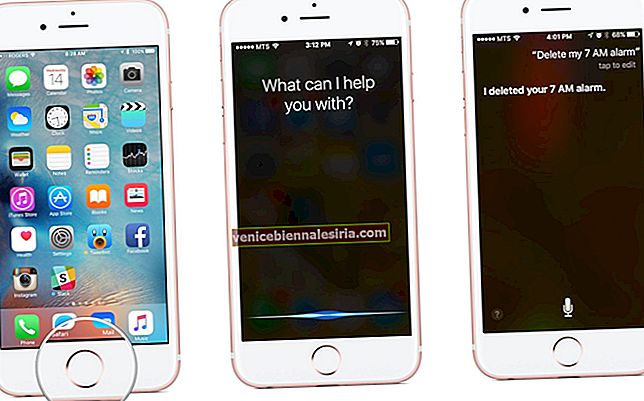Dalam dunia jenayah siber yang semakin meningkat dan peretasan dalam talian, sangat penting untuk tetap selamat semasa melayari internet. Itulah sebabnya sangat bagus untuk menghidupkan Penyemakan Imbas Peribadi di Safari pada iPhone atau iPad anda. Setelah diaktifkan, mod peribadi ini membolehkan anda melayari laman web tanpa dijejaki. Lebih-lebih lagi, Safari tidak akan menyimpan sebarang catatan mengenai laman web apa yang anda lawati, apa yang anda cari, atau bahkan maklumat IsiOtomatis. Oleh itu mari kita siapkan.
- Cara Menghidupkan Penyemakan Imbas Peribadi di Safari pada iPhone atau iPad
- Cara mematikan penyemakan imbas peribadi di Safari pada iPhone atau iPad
Cara Menghidupkan Penyemakan Imbas Peribadi di Safari pada iPhone atau iPad
Langkah 1. Lancarkan Safari pada iPhone anda .
Langkah # 2. Ketik ikon Tab dari sudut kanan bawah.

Langkah # 3. Seterusnya, ketik Peribadi dari sudut kiri bawah.

Anda berjaya mengaktifkan penyemakan imbas peribadi di Safari. Mulai sekarang dan seterusnya, anda boleh melayari laman web tanpa perlu risau untuk dilacak. Lebih-lebih lagi, kuki atau cache juga tidak akan disimpan secara anonim dalam peranti anda.
Cara mematikan penyemakan imbas peribadi di Safari pada iPhone atau iPad
Seandainya anda telah mengaktifkan penyemakan imbas peribadi untuk mengelakkan pengiklan atau pengembang menjejaki anda tetapi anda tidak lagi mahu mengaktifkannya, bagaimana anda akan melumpuhkannya? Sama mudahnya. Ikuti semua langkah yang disebutkan di atas dan kemudian ketik butang Peribadi untuk Mematikan penyemakan imbas Peribadi.

Itu sahaja.
Melog…
Anda kini boleh mengaktifkan penyemakan imbas peribadi bila-bila masa anda mahu. Namun, walaupun ia adalah ciri keselamatan yang berguna, ada aspek lain juga. Sebagai contoh, jika anda mempunyai anak, mereka mungkin mengakses kandungan yang tidak sesuai dalam mod peribadi. Oleh itu, anda juga mempunyai pilihan untuk melumpuhkan penyemakan imbas peribadi secara kekal di Safari. Oleh itu, adakah anda lebih suka menghidupkan atau mematikannya? Kongsi pendapat anda dalam komen di bawah.
Anda juga boleh menyemak catatan berkaitan:
- Cara Menghapus Senarai Bacaan Safari di iPhone, iPad, dan Mac
- Cara Meminta Laman Desktop di Safari pada iPhone atau iPad
- Cara Tutup Semua Tab Safari Sekali pada iPhone dan iPad
- Cara Mengubah Safari Default Search Engine pada iPhone dan iPad
![Cara Menggunakan Aplikasi Klip di iPhone [Panduan Lengkap]](https://pic.venicebiennalesiria.com/wp-content/uploads/blog/2353/XBOE2VAZMFpic.jpg)